DVD作成特集
- 1. DVD作成ソフト
- 2. DVD作成代替ソフト
- 3. MacでDVDの焼き方
- 4. WinでDVDの焼き方
- 5. 各動画のDVD作成
• Filed to: 各形式の動画をDVDに • Proven solutions
MacでDVDを書き込みたいですか。
Macを買って、画像と動画などをDVDを焼きたいが、方法をよくわかりません。無料のDVD作成ソフトをいろいろやってみたのですがうまく起動しません。
パソコン自体あまり詳しくないMac初心者にとって、これは難しいです。
パソコン初心者でも簡単にMacで画像と動画などをDVDに焼ける方法はありますか?
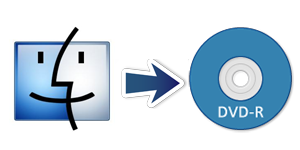
「Mac DVD 書き込み」ソフトおすすめ
ここで、操作が簡単でエラーが少なく使いやすい強力DVD作成ソフトiSkysoft 『DVD Memory for Mac』をおすすめします。
DVD作成機能のほかに、このソフトは便利な編集機能を搭載していて、独特なDVDメニューを設定できます。
このiSkysoft 『DVD Memory for Mac』を使って、簡単にMacで画像と動画などをDVDに焼きます。
4ステップ!MacでDVDを作成する方法
ステップ1 iSkysoft 『DVD Memory for Mac』にDVDに焼きたい動画を読み込む
ソフトをインストールしたら、起動します。「新しいプロジェクトを作成」ボタンをクリックします。
ソフトに動画ファイルをインポートするには、「+」ボタンをクリックし、Macから画像と動画を選択し、または直接にDVDに作成したいファイルをソフトへドラッグします。
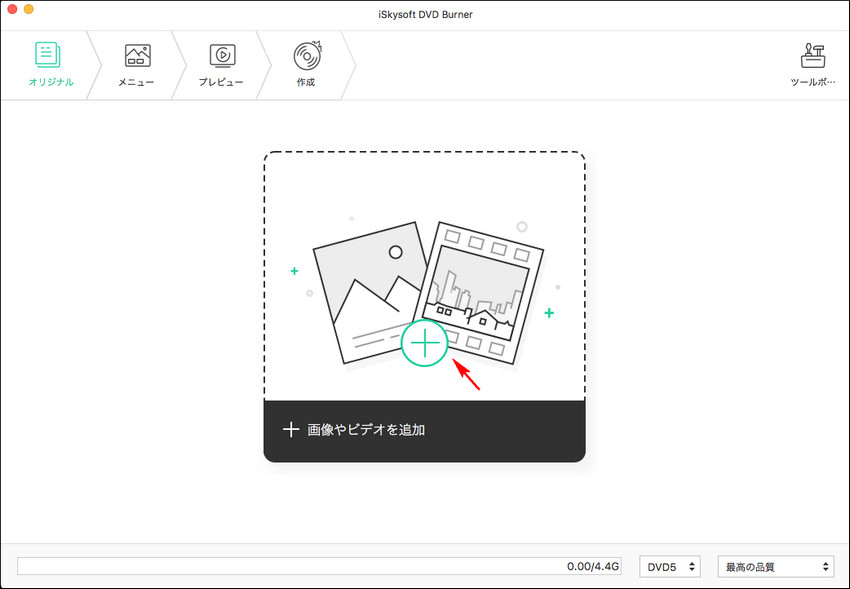
ステップ2 DVDに焼く前に、画像と動画をiSkysoft「DVD Memory for Mac」編集する
追加されたファイルを選択し、現れてきた「編集」アイコンをクリックし、編集のメインインターフェースに入ります。
画像の場合には、トランジション効果などを設定できます。
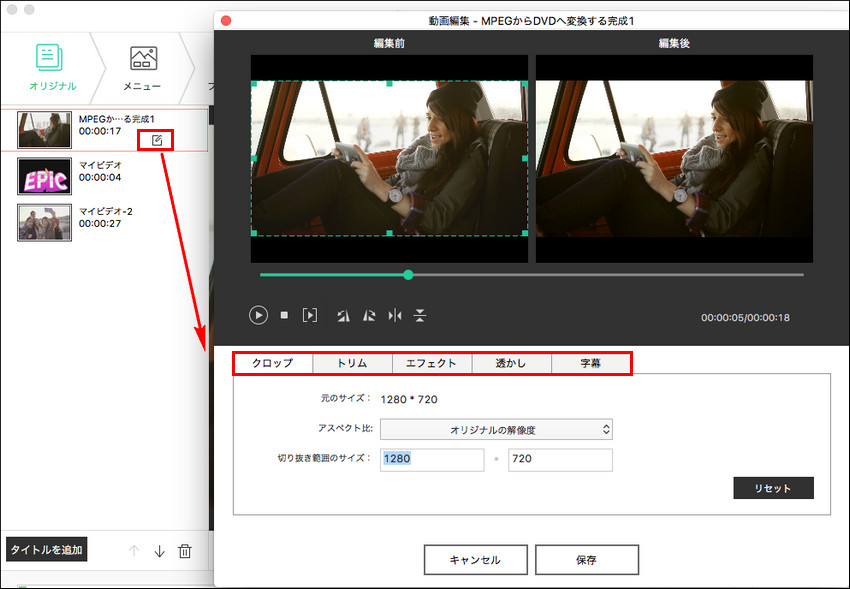
ステップ3 書き込む動画を管理するために、DVDメニューを作成する
このソフトは動的及び静的なテンプレートを提供しています。お気になるものを選択して、設定できます。
「TIPs」 メインファイスの一番したに、書き込むDVDの画質が選択できます。Macで高画質のDVDを作成する場合、「最高の品質」を選んでください。
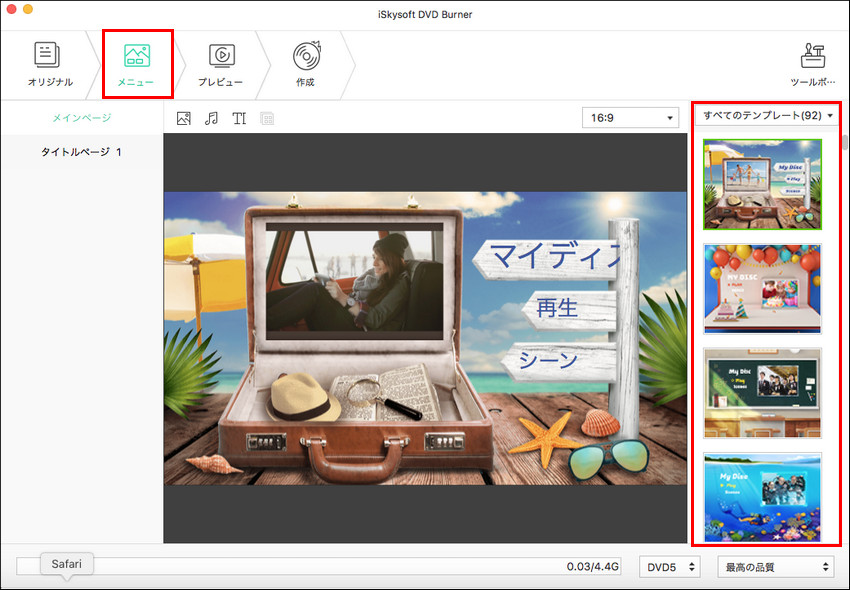
ステップ4 Mac動画でDVDを焼く
設定が終わったら、プレビューボタンをクリックして、DVDを作成する前に確認できます。「 」ボタンをクリックして、MacでDVDを作成開始します。このソフトはDVDディスク、ISOファイル、DVDフォルダ(VIDEO_TS)とDVDMediaファイル四つの出力オプションを提供します。
」ボタンをクリックして、MacでDVDを作成開始します。このソフトはDVDディスク、ISOファイル、DVDフォルダ(VIDEO_TS)とDVDMediaファイル四つの出力オプションを提供します。
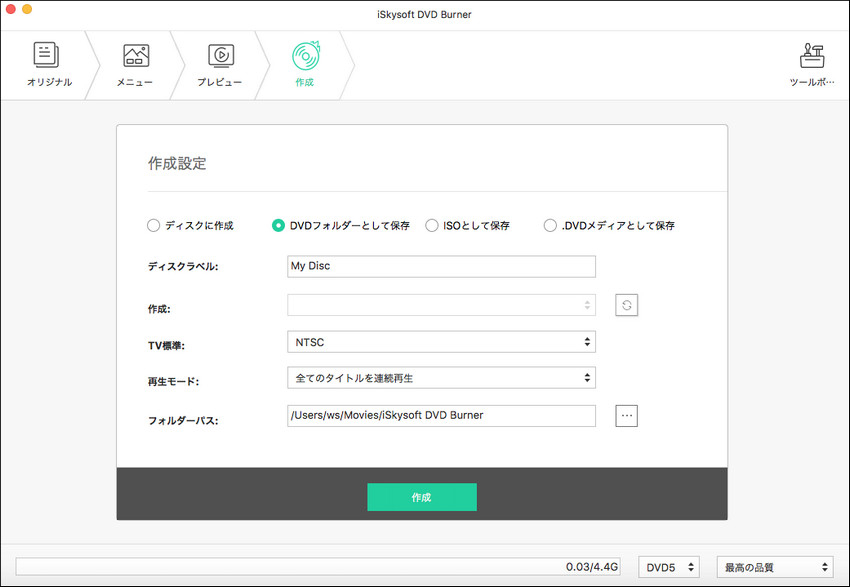
以上の4ステップで、簡単にMacで画像と動画で豪華なDVDを作成できます。この作成されたDVDを自由自在に楽しましょう!

関連トッピクス
M2TSファイルをDVDに変換する方法
WindowsでMTSファイルをDVDに書き込む方法
MP4 DVD変換:MP4をDVDに書き込みする方法